如果您已經擁有 macOS 計算機很長時間,您可能會注意到它不像剛購買時那麼靈活。 因此,您可能想學習最好的方法 如何讓電腦更快 並針對性能進行了優化。 這樣,您將在工作、學習和經商方面獲得更好的體驗。
如何使計算機運行得更快、更快有不同的方法。 本指南將重點關注實現這一目標的最佳方法。 我們將討論可用來確保 Mac 處於最佳狀態的最佳方法和工具。
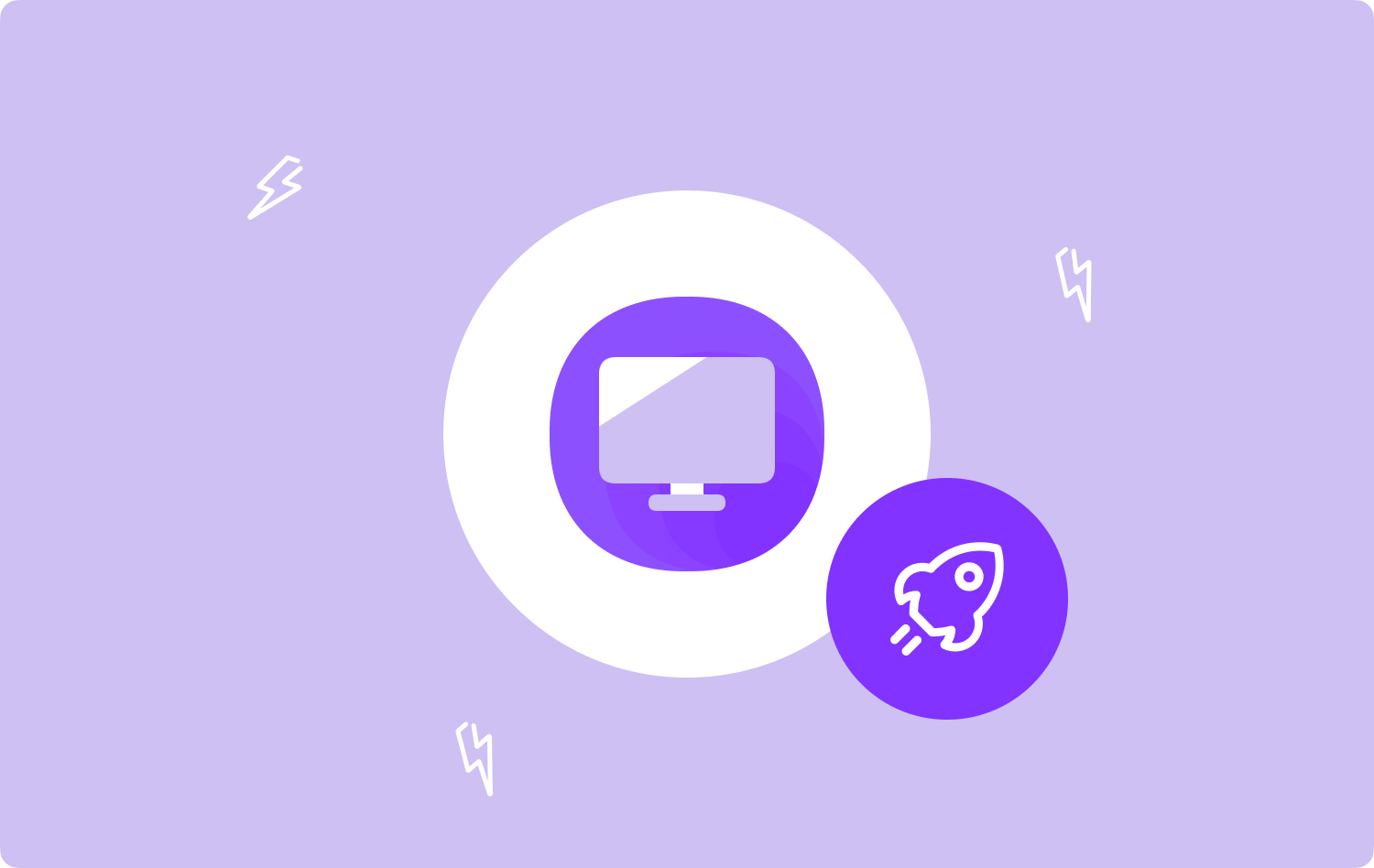
第 1 部分:如何使計算機更快? 這是適用於 Mac 的最佳工具第 2 部分:如何使計算機更快的最佳方法 [macOS 版本]結論
第 1 部分:如何使計算機更快? 這是適用於 Mac 的最佳工具
讓您的計算機更快、更優化的最佳工具是 TechyCub Mac Cleaner,一款Mac優化工具,旨在確保您有足夠的存儲空間。 它可以幫助您找到系統中的垃圾文件,並通過簡單的鼠標點擊將其刪除。
Mac Cleaner
快速掃描您的 Mac 並輕鬆清理垃圾文件。
檢查Mac的主要狀態,包括磁盤使用情況、CPU狀態、內存使用情況等。
只需點擊幾下即可加快您的 Mac 速度。
免費下載
此外,該工具還具有多個迷你實用程序,使您能夠 清理你的 macOS 計算機 這樣系統就不會堵塞並且性能更好。 TechyCub 對於尋求簡單方法來優化 Mac 的用戶來說,Mac Cleaner 是最佳選擇。
這裡的 如何讓電腦更快 運用 TechyCub Mac 清潔工:
- 從其官方網站下載安裝程序並使用此軟件包在您的 Mac 計算機上安裝該工具。
- 安裝該工具後,只需啟動 TechyCub 您計算機上的 Mac Cleaner。
- 在左側面板上,您將看到不同的模塊,這些模塊將幫助清理您的 macOS 計算機並優化其性能。 出於信息目的,我們將選擇 垃圾清潔劑.
- 之後,按 SCAN 按鈕。 該工具將幫助您找到所有可以清理的不必要的系統文件。
- 選擇您要刪除的數據。 或者,您可以單擊 選擇全部 為了從出現的列表中選擇所有垃圾數據。
- 之後,單擊 CLEAN 按鈕。
- 等到工具說“清理完成”以確認 macOS 計算機的清理過程已完成。

第 2 部分:如何使計算機更快的最佳方法 [macOS 版本]
方法#1:重新啟動 Mac
如何使計算機更快的一種明顯方法是重新啟動它。 我們的意思是關閉它,等待大約三到五分鐘,然後重新打開它。 這是針對速度緩慢的 Mac 計算機的第一個解決方案。 還建議您在不使用計算機時關閉計算機,不要讓它整晚處於睡眠狀態。
方法#2:退出不使用的應用程序
如果關閉計算機不適合您,那麼您可能需要退出不使用的應用程序。 有很多在系統後台運行的應用程序可能會佔用您的 RAM 和 CPU 資源。
您只需檢查 macOS 計算機的 Dock 即可完成此操作。 只需在 Dock 上右鍵單擊不使用的應用程序圖標並按 退出。 或者,您甚至可以通過按打開“強制退出”窗口來強制退出不使用的應用程序 選項+CMD+ESC 同時按下鍵盤按鈕。 窗口打開後,只需強制退出不需要的應用程序即可。
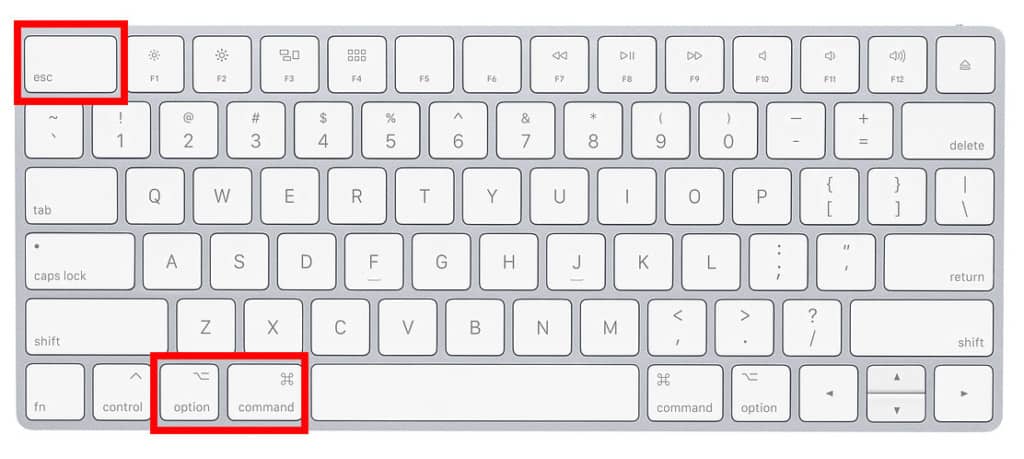
方法#3:確保您的軟件已更新到最新的操作系統版本
您必須確保計算機的操作系統是最新版本,以避免可能導致計算機速度變慢的錯誤。 為此,請啟動計算機上的系統偏好設置,然後選擇軟件更新。
您可以做的另一件事是按照以下步驟操作:
- 按 Mac 菜單欄中的 Apple 徽標圖標。
- 之後,選擇 軟件更新.
- 等待 macOS 計算機告訴您更新是否可用。 如果有可用更新,請安裝它。
您可以做的另一件事是檢查計算機中的某些應用程序是否需要更新到最新版本。 為此,請按照以下步驟操作:
- 訪問您計算機上的 App Store。
- 之後,單擊“更新”部分。
- 檢查您擁有的某些應用程序是否需要更新並更新它們。
如果您想確保應用程序自動更新,您可以訪問 系統偏好設定 並點擊 App Store。 之後勾選“自動檢查更新“和”安裝應用程序更新”。 這樣,計算機就會自動檢查更新並隨後安裝。
方法#4:釋放計算機內存 (RAM)
您可以實施它的最簡單方法是 釋放 Mac 電腦中的更多 RAM 內存 是通過重新啟動它。 但是,您也可以使用活動監視器來實現此目的。 要實現這一點,請按照我們將在下面概述的步驟進行操作:
- 在 macOS 計算機上啟動活動監視器。
- 訪問標有“內存”的選項卡。
- 在窗口的下部,它將為您提供計算機使用的 RAM 量的概要。
- 按下 ”記憶體應用”列或標題,並將應用程序或系統進程從內存消耗最大的到最小的進行排序。
- 關閉不使用且佔用計算機大量內存的應用程序。 您只需單擊活動監視器中的特定應用程序,然後按 X 菜單中的按鈕。
方法 #5:檢查 Mac 計算機的運行狀況
確保您使用的 macOS 計算機足夠健康以執行其任務。 為此,您可以使用“磁盤工具”。 以下是您應該遵循的步驟:
- 啟動應用程序文件夾,然後訪問實用程序。
- 然後,訪問磁盤工具。
- 在出現的列表的左側部分中選擇一個啟動驅動器。
- 在右側,單擊名為的選項卡 急救.
- 之後,按 確認.

磁盤工具會告訴您驅動器是否存在問題。 如果它告訴您存在問題,那麼您將需要將驅動器啟動到恢復模式才能修復它。 一旦計算機處於恢復模式,您可能需要再次使用磁盤工具功能來修復驅動器錯誤。
方法#6:確保桌面整潔
提高計算機速度的一種簡單方法是確保桌面乾淨。 桌面上的圖標會佔用計算機的一些 RAM,尤其是當您在 macOS 計算機上切換到 QuickLook 或桌面模式時。
桌面上的文件數量越多,佔用的資源就越多。 這就是為什麼有必要確保您的桌面乾淨整潔。 您只需將文件放入適當的分類文件夾中即可使它們井井有條。
方法#6:限制 Spotlight 索引
Spotlight 是一款適用於 macOS 計算機的出色工具。 但是,多個驅動器可能會導致 Spotlight 花費大量時間來索引(以及重新索引)計算機的文件系統。 這將導致 macOS 計算機速度變慢。
因此,您必須限制 Spotlight 工具將索引的文件數量。 您可以在 Spotlight 窗格的系統偏好設置中執行此操作。 以下是執行此操作的步驟:
- 單擊計算機上的 Apple 菜單。
- 之後,選擇 系統偏好設定。 然後,選擇窗格 聚光燈.
- 按選項卡 隱私.
- 之後,拖動使用 Spotlight 搜索時不需要的捲或文件夾。 這將減少 Spotlight 工具實際需要索引的文件數量,從而使您的計算機速度更快。
方法#7:限製程序在啟動期間打開
您可以阻止某些程序在計算機啟動模式下打開。 如果您想立即打開應用程序,尤其是需要經常使用的應用程序,那麼這是一個很棒的工具。 但是,您可能希望在啟動過程中停止打開不使用的應用程序,以便啟動過程更快。 此外,打開的應用程序更少,從而釋放 CPU 和 RAM 來執行其他重要任務。
為此,請按照以下步驟操作:
- 發佈會 系統偏好設定.
- 之後,單擊選項 用戶和組.
- 轉到標籤標籤 登錄項.
- 查看啟動時打開的所有應用程序。 如果您想刪除某個應用程序,請單擊該項目,然後按 減號按鈕 位於啟動應用程序列表的下部。
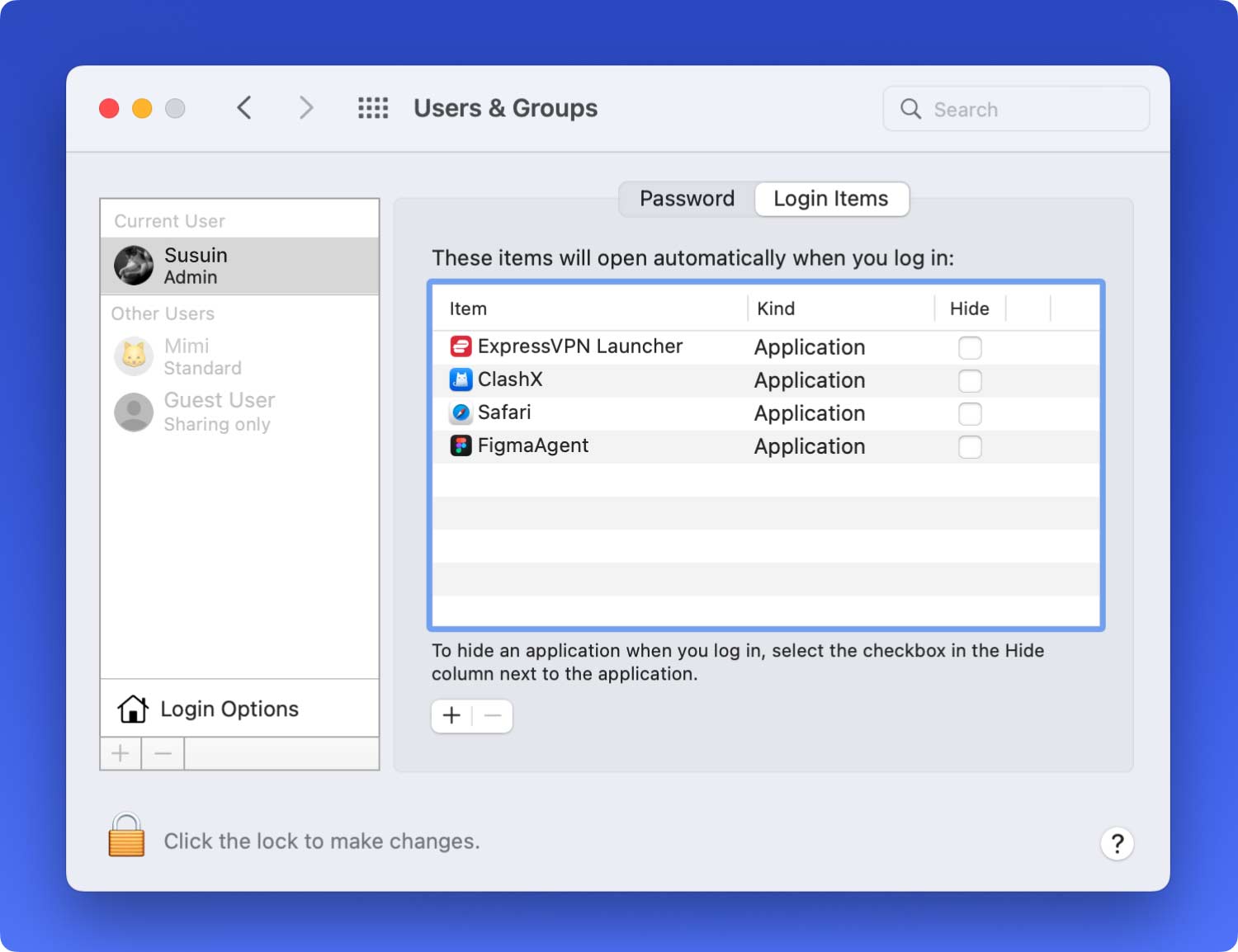
方法#8:修改首選項窗格
這是實現如何使計算機更快的另一種方法。 您可以修改您的首選項窗格。 為此,請按照以下步驟操作:
- 在 macOS 計算機中啟動系統偏好設置。
- 您應該查看位於界面下部的行。 在此部分中,檢查其中是否包含與 Apple 無關的條目。 您會注意到,這個額外的行將包含佔用 CPU 和 RAM 資源的自定義項。
- 如果有不需要的項目,請右鍵單擊它。 之後,選擇將其從首選項窗格中刪除的選項。
方法#9:停用視覺效果
有多種不同的視覺效果會佔用您的部分計算機資源,因此您可能需要將它們從系統中刪除。 您可以通過以下步驟將 Dock 靜態化:
- 瀏覽 系統偏好設定 電腦上的窗口。
- 然後,訪問 碼頭和菜單 酒吧
- 取消選中 說的那個盒子 你應該為應用程序的啟動設置動畫.
- 取消選中 說的那個盒子 你應該自動隱藏(甚至顯示)擴展塢.
- 在允許您更改“的設置”的部分中最小化窗口“, 選擇 規模效應 而不是精靈效應。
- 取消選中 的盒子 放大倍數.
- 應用更改。
方法#10:清空您的下載和垃圾文件夾
您可能刪除了計算機上的大量大文件,但將它們保留在垃圾箱中。 或者,您可能有不再使用的下載內容。 因此,您必須刪除系統中不必要的文件,包括您之前從網上下載的文件。 之後,您必須清空計算機上的垃圾箱。
您還可以將 macOS 計算機自動設置為在 30 天后刪除垃圾箱。 為此,請按照以下步驟操作:
- 訪問菜單欄並單擊 Apple 徽標。
- 選擇名為“關於本機“。
- 然後,選擇存儲。 然後,選擇選項 管理.
- 打開或激活顯示類似內容的選項 垃圾箱將在 30 天后自動刪除或清空.
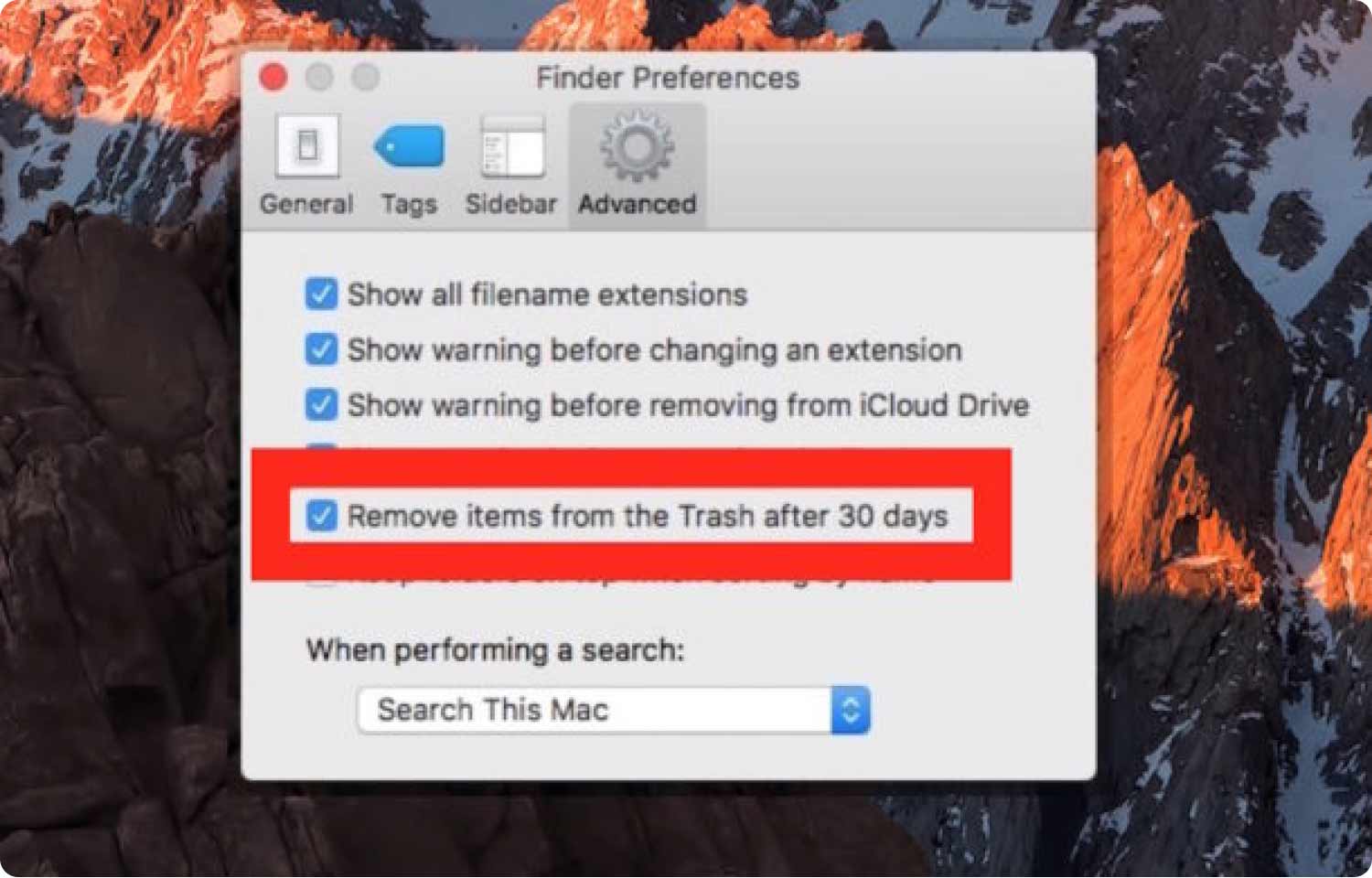
方法#11:卸載不需要的應用程序
刪除您不使用的特定應用程序。 也許您已經安裝了不再玩的遊戲。 您只需將這些應用程序的主應用程序文件移至垃圾箱即可卸載它們。 之後,轉到“庫”文件夾以刪除與要卸載的應用程序相關的文件。
但您必須小心,切勿刪除對 macOS 計算機系統的工作至關重要的重要係統文件。 之後,清空垃圾箱並重新啟動計算機。
人們也讀 如何加快 Mac 遊戲速度的簡單方法 關於如何加速 iMovie 2023 的有效指南
結論
正如你所看到的,有多種方法可以實現 如何讓電腦更快。 一個簡單的技巧是將照片和媒體文件保存在雲存儲平台上,例如 iCloud的 或谷歌云端硬盤。 節省計算機空間可以使其運行速度更快。
清理 macOS 計算機系統的最佳方法是通過 TechyCub Mac Cleaner,一款優化工具,提供許多迷你實用程序來加速您的 Mac。 它提供清理工具、卸載程序、重複查找器和其他優化過程,以確保您的 macOS 計算機處於良好狀態。
抓住 TechyCub 立即使用 Mac Cleaner,確保您的 macOS 計算機表現出色!
